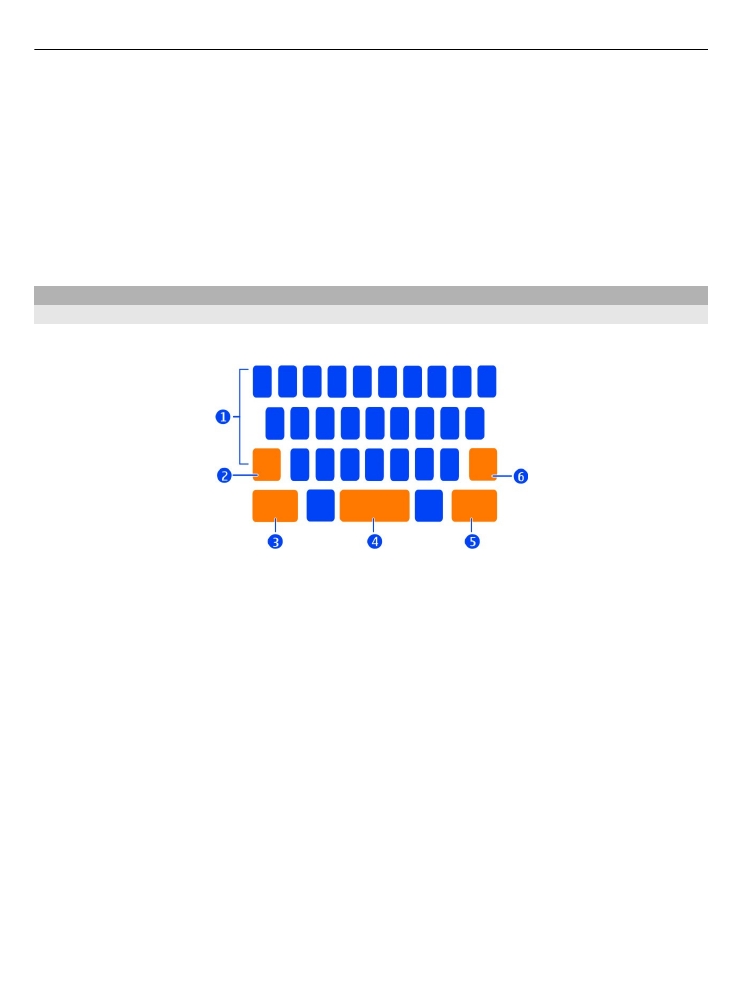
Sådan skriver du med det virtuelle tastatur
Vælg tekstindtastningsfeltet.
1 Tegntaster
2 Skift-tast
3 Symboltast
4 Mellemrumstast
5 Enter-tast
6 Tilbagetast
Indsætning af et stort bogstav, mens du skriver små bogstaver, eller omvendt
Vælg Skift-tasten, inden du indsætter tegnet. Hvis du vil slå Caps Lock til, skal du
vælge tasten to gange. Skift-tasten fremhæves. Vælg Skift-tasten igen for at vende
tilbage til normal tilstand.
Indtastning af et tal eller specialtegn
Vælg symboltasten. Vælg tasten 1/2 for at få vist flere symboler.
Tip! Hvis du hurtigt vil tilføje et tal eller et specialtegn, som ofte anvendes, skal du
vælge symboltasten og lade fingeren glide til tegnet uden at løfte fingeren. Når du
løfter fingeren, indsættes tegnet, og tastaturet vender tilbage til normal tekstvisning.
24
Grundlæggende brug
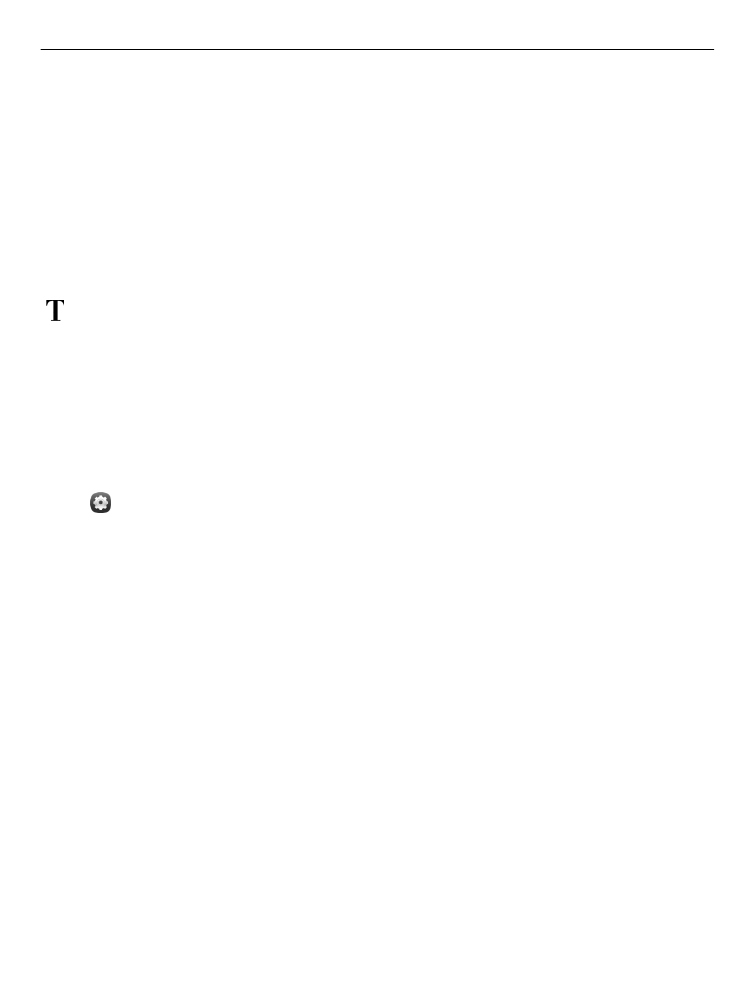
Indtastning af et tegn med accent
Vælg og hold det tegn, der skal have en accent, og lad fingeren glide til det ønskede
tegn med accent uden at løfte den.
Sletning af et tegn
Vælg tilbagetasten.
Ændring af skrifttypen
I nogle applikationer, f.eks. E-mail og Noter, kan du ændre skrifttypen. Vælg
tekstindtastningsfeltet, og vælg den ønskede indstilling i genvejsmenuen. Hvis du vil
ændre skrifttypen for et individuelt ord, skal du trække for at vælge ordet og vælge
. Vælg derefter den ønskede indstilling.
Kopiering og indsætning af tekst
Træk for at vælge den tekst, du vil kopiere, i tekstindtastningsfeltet, og vælg
Kopiér
i genvejsmenuen. Når du skal indsætte teksten, skal du vælge et tekstindtastningsfelt
og derefter vælge det sted, hvor teksten skal indsættes. Vælg derefter
Sæt ind
i
genvejsmenuen.
Brug af flere skriftsprog
Vælg og
Tid og sprog
>
Indtastning af tekst
>
Installerede inputmetoder
, og
vælg derefter skriftsprogene.
Hvis du har valgt flere skriftsprog, kan du skifte mellem sprogene.
Skift af skriftsprog
Placer en finger uden for berøringsskærmens venstre eller højre kant, og træk
fingeren over det virtuelle tastatur.
Lukning af det virtuelle tastatur
Svirp ned på det virtuelle tastatur, eller tryk uden for feltet til tekstindtastning.
Tip! Hvis markøren skal placeres helt præcist, skal du vælge og holde teksten, indtil
der vises et forstørrelsesglas. Træk markøren til den ønskede placering uden at løfte
fingeren.
Grundlæggende brug
25